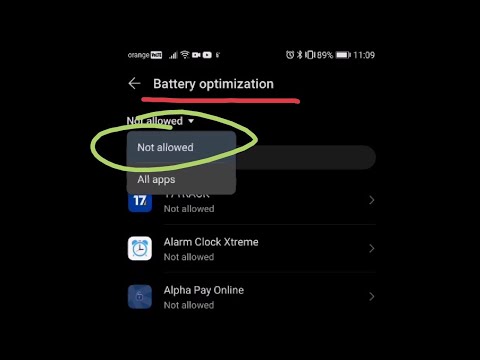
Conţinut
Facebook poate fi, în general, stabil în majoritatea cazurilor, dar este perfect. Uneori, aplicația în sine poate întâlni erori din mai multe motive. Dacă aveți Huawei P30 Pro Facebook a oprit eroarea și nu știți de unde să începeți rezolvarea problemelor, acest ghid vă poate ajuta. Urmați pașii de mai jos pentru a vedea cum să remediați dacă Facebook continuă să se blocheze.
Înainte de a continua, dorim să vă reamintim că, dacă sunteți în căutarea de soluții la propria problemă #Android, ne puteți contacta folosind linkul furnizat în partea de jos a acestei pagini. Când descrieți problema dvs., vă rugăm să fiți cât mai detaliat posibil, astfel încât să putem identifica cu ușurință o soluție relevantă. Dacă puteți, includeți cu amabilitate mesajele de eroare exacte pe care le primiți pentru a ne oferi o idee de unde să începem. Dacă ați încercat deja câțiva pași de depanare înainte de a ne trimite un e-mail, asigurați-vă că le menționați pentru a le putea sări peste răspunsurile noastre.
Cum se remediază Huawei P30 Pro Facebook a oprit eroarea | Facebook continuă să se prăbușească
Obțineți temuta eroare Facebook a oprit pe noul dvs. Huawei P30 Pro? Acest ghid de depanare ar trebui să aibă grijă de asta. Aflați ce să faceți urmând pașii de mai jos.
Facebook Huawei P30 Pro Facebook a oprit remedierea nr. 1: Verificați dacă există erori sau soluții online
Primul pas de depanare pe care doriți să îl faceți în acest caz este să verificați dacă există sau nu soluții curente.În majoritatea cazurilor în care apare problema Facebook, dezvoltatorul va sugera fie să actualizeze aplicația, fie să facă ceva specific ca soluție. Asigurați-vă că efectuați o căutare rapidă pe Google despre „problema Facebook” pentru a vedea soluțiile disponibile. Dacă Huawei P30 Pro Facebook a oprit eroarea este cauzată de o problemă de codare cunoscută, este posibil ca dezvoltatorul să fi furnizat o modalitate de a remedia problema. În caz contrar, continuați cu restul pașilor de depanare de mai jos.
Facebook Huawei P30 Pro Facebook a oprit remedierea nr. 2: actualizați aplicația Facebook
După cum sa menționat pe scurt mai sus, actualizarea aplicației este de obicei o modalitate bună de a remedia erorile. Dacă ați început să aveți erori Facebook pe Huawei P30 Pro din senin, este o idee bună să începeți imediat să actualizați aplicația. Este în interesul Facebook să-și păstreze aplicația cât mai stabilă, astfel încât, odată ce există o eroare cunoscută, o soluție este aproape întotdeauna lansată prin actualizări. În mod implicit, aplicația FAcebook are o funcție de actualizare automată în meniul său de setări. Dacă ați activat actualizarea automată înainte, asigurați-vă că actualizați aplicația Facebook utilizând Magazin Play.
Facebook Huawei P30 Pro Facebook a oprit remedierea nr. 3: Forțați închiderea Facebook
Facebook pe Android este în general stabil, dar dacă cel din Huawei P30 Pro continuă să se blocheze fără niciun motiv aparent, ar trebui să luați în considerare soluționarea problemelor. Primul lucru pe care ar trebui să-l faceți este să vedeți dacă renunțarea forțată sau repornirea aplicației vă va ajuta. Din când în când, aplicațiile pot întâmpina erori care le pot face să înghețe sau să nu mai răspundă. Acest lucru poate forța Android să le repornească așa cum se indică prin blocarea frecventă. Pentru a vedea dacă o simplă repornire a aplicației vă va ajuta, urmați acești pași:
- Deschideți aplicația Setări.
- Navigați la Manager aplicații.
- Atingeți fila Toate.
- Selectați aplicația de mesagerie.
- Apoi atinge Forțează Stop.
Facebook Huawei P30 Pro Facebook a oprit remedierea nr. 4: efectuați resetarea soft
Dacă Huawei P30 Pro Facebook a oprit eroarea continuă, următoarea mișcare pentru dvs. este să reporniți dispozitivul. În acest moment, cel mai bun lucru pe care îl puteți face este să reîmprospătați sistemul. Repornirea unui dispozitiv poate face uneori minuni. Asigurați-vă că ați repornit telefonul forțat dacă niciuna dintre sugestii nu a funcționat până acum. Încercați să reporniți forțat apăsând și menținând apăsată tasta de pornire timp de 10 până la 15 secunde. Dacă telefonul dvs. funcționează, ar trebui să repornească și ar trebui să simțiți o vibrație și să vedeți sigla Huawei. În cazul în care nu simțiți vibrația și ecranul este încă gol, pur și simplu apăsați și țineți apăsată tasta de pornire pentru mai mult timp până când vedeți dispozitivul care se repornește singur.
Dacă nu se schimbă nimic după ce ați încercat să reporniți dispozitivul de câteva ori, puteți abandona această depanare și puteți trece la următoarele de mai jos.
Facebook Huawei P30 Pro Facebook a oprit remedierea nr. 5: ștergeți memoria cache Facebook
Ștergerea memoriei cache este una dintre modalitățile directe de depanare a unei aplicații cu probleme. De obicei, este eficient în remedierea erorilor minore cauzate de memoria cache depășită sau de fișiere temporare. Se poate face în condiții de siguranță, fără a pierde conținut din aplicație în legătură cu utilizatorul. Iată cum se face:
- Deschideți aplicația Setări.
- Navigați la Manager aplicații.
- Atingeți fila Toate.
- Selectați aplicația Facebook.
- Atingeți Ștergeți memoria cache.
- Verificați problema.
Facebook Huawei P30 Pro Facebook a oprit remedierea nr. 6: Resetați sau reinstalați Facebook
Dacă nu se întâmplă nimic după ce ștergeți memoria cache a unei aplicații și Facebook continuă să se blocheze, următorul lucru bun pe care îl puteți face este să ștergeți datele aplicației. Acest lucru are ca efect reinstalarea aplicației. Doriți să ștergeți datele aplicației dacă Facebook a fost preinstalat (a venit cu software-ul original). Iată cum puteți șterge datele unei aplicații:
- Deschideți aplicația Setări.
- Navigați la Manager aplicații.
- Atingeți fila Toate.
- Selectați aplicația potrivită.
- Atingeți Ștergeți datele.
- Conectați-vă din nou la contul dvs. Facebook.
- Verificați problema.
Dacă Facebook nu este una dintre aplicațiile care au venit cu sistemul de operare, atunci îl puteți șterge și reinstala ca etapă de depanare în acest caz. Acest lucru este de obicei eficient în remedierea erorilor minore ale aplicației. Iată cum se face:
- Deschideți aplicația Magazin Play.
- Glisați degetul spre dreapta începând din partea stângă a ecranului.
- Atingeți Aplicațiile și jocurile mele.
- Atingeți Instalat.
- Găsiți și atingeți aplicația necesară.
- Atingeți Dezinstalare.
- Atingeți OK.
- Reporniți dispozitivul.
- Reinstalați aplicația Facebook și vedeți dacă problema rămâne.
Facebook Huawei P30 Pro Facebook a oprit remedierea nr. 7: ștergeți setările de rețea
Uneori, o setare incorectă a rețelei poate provoca, de asemenea, probleme. Configurația de rețea poate fi greșită din multe motive. Uneori, o aplicație sau o actualizare poate duce la noi setări de rețea. Pentru a reseta toate setările de rețea, urmați acești pași:
- Deschideți aplicația Setări.
- Accesați Setări avansate.
- Derulați și atingeți Backup și resetare.
- Selectați Resetare setări rețea din opțiunile date.
- Dacă vi se solicită, citiți mesajul de avertizare și apoi atingeți de două ori setările de rețea pentru a confirma.
Permiteți dispozitivului dvs. să termine resetarea setărilor de rețea și să restabilească valorile implicite. Când ați terminat resetarea setărilor de rețea, reporniți telefonul, apoi reconectați-vă la rețeaua Wi-Fi.
Facebook Huawei P30 Pro Facebook a oprit remedierea nr. 8: Reîmprospătați memoria cache a sistemului
Pentru a încărca rapid aplicațiile, Android stochează articole utilizate frecvent, cum ar fi link-uri de site-uri web, imagini, videoclipuri, reclame, printre altele, într-o parte din stocarea internă numită partiție cache. Uneori, aceste elemente numite colectiv cache de sistem pot deveni depășite sau corupte, provocând probleme de performanță sau erori. Pentru a vă asigura că telefonul funcționează eficient și că memoria cache este în formă maximă, doriți să ștergeți în mod regulat partiția cache (aproximativ o dată la câteva luni). Atunci când vă confruntați cu orice problemă a aplicației, acesta poate fi, de asemenea, unul dintre pașii de depanare. Iată cum să o faceți:
- Cu telefonul oprit, țineți apăsat simultan butoanele de creștere a volumului și de alimentare simultan timp de cel puțin 10 secunde.
- Lăsați butoanele când apare logo-ul Honor.
- La scurt timp după ce ați văzut sigla, ecranul EMUI apare cu opțiunile modului de recuperare.
- Apăsați butonul de reducere a volumului pentru a derula și a evidenția opțiunea Ștergeți partiția cache.
- Apoi apăsați butonul de alimentare pentru a confirma selecția.
- Utilizați butoanele de volum pentru a derula și evidenția opțiunile următoare și butonul de pornire pentru a confirma selecția.
Facebook Huawei P30 Pro Facebook a oprit remedierea nr. 9: Verificați dacă există o aplicație greșită
Uneori, o aplicație terță parte poate provoca probleme sau poate interfera cu sistemul de operare. A avea probleme cu rețeaua din cauza unei aplicații proaste nu este nemaiauzit pe dispozitivele Huawei. Reporniți telefonul în modul sigur și vedeți dacă acesta este cazul. În modul sigur, nicio aplicație terță parte nu ar trebui să poată rula. Deci, dacă wifi funcționează normal în modul sigur, puteți paria că este de vină o aplicație terță parte proastă. Iată cum să îl porniți în modul sigur:
- Opriți dispozitivul.
- Porniți-l din nou.
- După ce vedeți animația Huawei pe ecran, țineți apăsat butonul de reducere a volumului.
- Puteți vedea modul sigur în colțul din stânga jos, odată ce dispozitivul termină de pornire.
- Acum că dispozitivul a pornit în modul sigur, încărcați-l și vedeți dacă există vreo diferență.
Nu uitați: modul sigur blochează aplicațiile de la terți, dar nu vă va spune care dintre ele este cauza reală. Dacă credeți că există o aplicație terță parte necinstită în sistem, trebuie să o identificați. Iată ce trebuie să faceți exact:
- Porniți în modul sigur.
- Verificați problema.
- După ce ați confirmat că este de vină o aplicație terță parte, puteți începe să dezinstalați aplicațiile individual. Vă sugerăm să începeți cu cele mai recente pe care le-ați adăugat.
- După ce dezinstalați o aplicație, reporniți telefonul în modul normal și verificați dacă există o problemă.
- Dacă Huawei P30 este încă problematic, repetați pașii 1-4.
Facebook Huawei P30 Pro Facebook a oprit remedierea nr. 10: resetare din fabrică
Nu credem că veți ajunge la punctul în care resetarea din fabrică este necesară pentru a remedia o problemă a aplicației, dar vă recomandăm să o luați în considerare dacă nu a funcționat nimic în acest moment. Ștergând telefonul, toate datele și aplicațiile adăugate de utilizator vor fi eliminate, eliminând eventual orice eroare asociată acestora. Nu există nicio garanție că resetarea din fabrică vă va ajuta să remediați această problemă, dar la această procedură poate ajuta sistemul în alte moduri. Dacă aveți timp și configurarea telefonului de la zero nu este o problemă, atunci puteți continua această soluție.
Există două metode pentru a efectua o resetare din fabrică pe Huawei P30. Vrei să faci primul primul dacă nu există nicio problemă în meniul Setări.
Metoda 1: resetare hard pe Huawei P30 prin Setări
Ștergerea telefonului cu resetarea din fabrică va șterge automat informațiile din stocarea internă a dispozitivului. Mediul software de pe dispozitivul dvs. este în esență revenit la forma originală, la fel ca atunci când a părăsit fabrica. Aceasta înseamnă că tot ceea ce ați adăugat la dispozitiv, cum ar fi fișiere, fotografii, videoclipuri și aplicații, va fi șters. Dacă nu doriți să pierdeți date de neînlocuit, asigurați-vă că creați din timp o copie de rezervă.
Pot exista numeroase motive pentru care un utilizator poate dori să reseteze din fabrică un dispozitiv. Dacă situația dvs. necesită o resetare hard pe Huawei P30 și puteți accesa meniul de setări al dispozitivului, atunci această primă metodă este pentru dvs. Este mai ușor de făcut în comparație cu cea de-a doua de mai jos, deci aceasta este o metodă simplă pentru dvs.
Pentru a efectua o resetare hard pe Huawei P30 prin Setări:
- Creați o copie de rezervă a datelor dvs. personale.
- Porniți dispozitivul.
- Atingeți Setări.
- Atingeți Sistem.
- Alege Resetare.
- Atinge Resetează toate setările.
- Atinge Resetează toate setările.
- Confirmați acțiunea atingând Resetați toate setările.
- Așteptați terminarea resetării din fabrică.
Metoda 2: resetare hard pe Huawei P30 prin modul de recuperare
Această metodă este utilă într-o situație specială: când meniul Setări nu este accesibil. Pot exista o varietate de motive pentru care meniul Setări poate deveni inaccesibil. În unele cazuri, dispozitivul poate fi pur și simplu înghețat sau nu răspunde. Alteori, se poate datora unei probleme pe care în prezent încercați să o depanați. În orice caz, trebuie să faceți Hard reset pe Huawei P30 prin modul de recuperare atunci când situația vă obligă. Încă din motive de comoditate, vă recomandăm să utilizați prima metodă ca opțiune principală. Din punct de vedere al efectelor, cele două metode nu au deloc diferențe. Dispozitivul va fi complet igienizat și toate datele utilizatorului șterse după ce ați făcut oricare dintre ele.
Pentru a efectua o resetare hard pe Huawei P30 prin modul de recuperare:
- Creați o copie de rezervă a datelor dvs. personale.
- Opriți telefonul apăsând tasta de pornire pentru câteva momente.
- Apăsați și mențineți apăsate butoanele de creștere a volumului și de alimentare timp de câteva secunde.
- Când apare modul de recuperare, renunțați la toate tastele.
- Acum alegeți „ștergeți datele / resetarea din fabrică”. Utilizați butoanele de volum pentru a naviga și tasta de pornire pentru a o accepta.
- Confirmați operațiunea tastând „da” și selectați „ștergeți datele / resetarea din fabrică”.
- Când vedeți informațiile de verificare Google, confirmați operațiunea selectând „ștergeți datele / resetarea din fabrică”.
- În cele din urmă, alegeți „reporniți sistemul acum” utilizând tasta de pornire.
Dacă sunteți unul dintre utilizatorii care întâmpină o problemă cu dispozitivul dvs., anunțați-ne. Oferim soluții pentru probleme legate de Android gratuit, deci dacă aveți o problemă cu dispozitivul dvs. Android, pur și simplu completați chestionarul scurt din acest link și vom încerca să publicăm răspunsurile noastre în următoarele postări. Nu putem garanta un răspuns rapid, deci dacă problema dvs. este sensibilă la timp, vă rugăm să găsiți un alt mod de a vă rezolva problema.
Dacă vi se pare utilă această postare, vă rugăm să ne ajutați răspândind cuvântul prietenilor dvs. TheDroidGuy are și prezență în rețelele sociale, așa că este posibil să doriți să interacționați cu comunitatea noastră în paginile noastre de Facebook și Google+.


